如果您使用 Citrix 环境,您需要 Citrix 客户端软件 Citrix Workspace 应用程序,以前称为 Citrix Receiver。如果您的环境中有 Mac,则需要知道如何为 Mac 设置 Citrix Workspace。
在本教程中,您将学习在 Mac 上下载、安装和设置 Citrix Workspace,以向 macOS 用户提供 Citrix 体验。
让我们开始吧。
先决条件
- macOS v10.15+ 或更高版本 – 本教程将演示在 macOS Big Sur 上安装 Citrix Workspace。
- A Citrix application to connect to – This tutorial will use a Citrix environment at https://storefront.homelab.local.
- A Citrix user account – This tutorial will use a user account with a username called user01.
下载和安装 Mac 版 Citrix Workspace
要在 Mac 上使用 Citrix Workspace,您需要在 macOS 设备上安装它。让我们首先了解如何下载和安装这个 Citrix 客户端。
本教程将安装 Citrix Workspace for Mac v2104。如果您安装的是更新版本,则步骤可能略有不同。
在 macOS 设备上:
1. 在您喜爱的浏览器中,导航至Citrix Workspace 应用程序下载页面,并将 Citrix Workspace 应用程序下载到您的 MacBook。
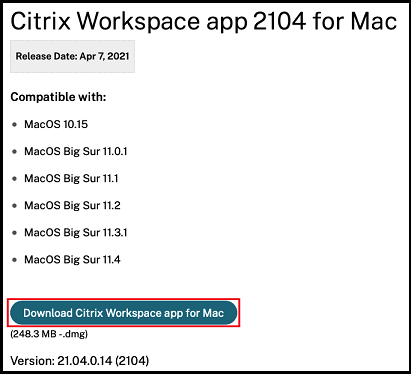
2. 运行您下载的 CitrixWorkspaceApp.dmg 文件。macOS 将会挂载 DMG 并为您打开它。
3. 双击安装 Citrix Workspace.pkg开始安装,允许软件运行,同意所有许可协议,并接受默认安装路径。这些步骤应该将您带到安装程序的添加帐户部分。
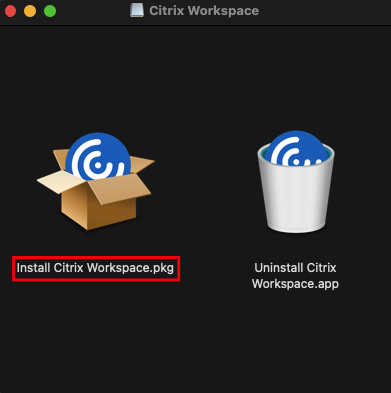
4. 当您到达添加帐户屏幕时,如果您的组织已启用电子邮件地址发现您的 Citrix 站点,则选择添加帐户复选框。对于本教程,请单击继续而不选中复选框以完成安装。
如果需要,稍后可以在 Citrix Workspace for Mac 中设置此帐户。
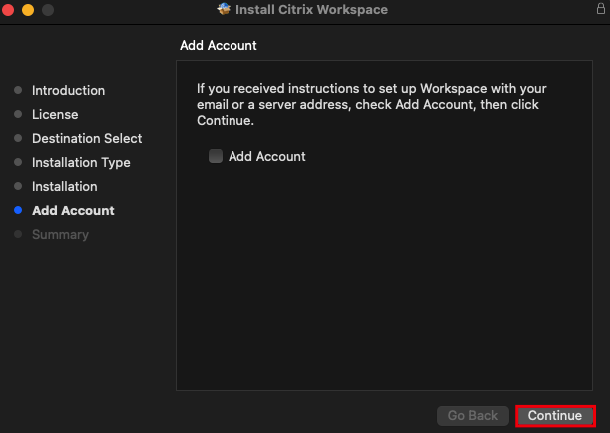
通过浏览器访问 Citrix 应用程序
现在您已经安装了 Citrix Workspace 应用程序,您有两种不同的方法可以访问公司的 Citrix 资源。您可以从浏览器开始提供应用程序的 URL,或者通过 Workspace 应用程序本身。
让我们首先演示如何通过浏览器访问 Citrix 应用程序。
1. 在您喜爱的浏览器上导航到公司的 Citrix 访问 URL。本教程将使用 URL https://storefront.homelab.local/。当您打开 URL 时,浏览器将显示一个按钮,用于检测您计算机上安装的 Citrix Receiver(Citrix Workspace 的旧名称)。
点击检测接收器开始发现过程。

2. 如果浏览器找到 Citrix Workspace 应用程序,请点击允许以允许Citrix Workspace Launcher应用程序运行。
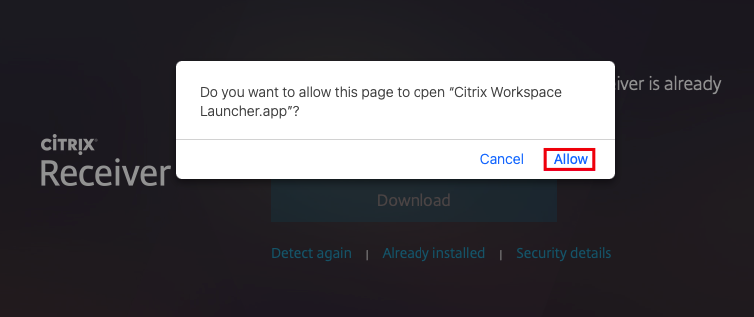
如果浏览器未检测到 Workspace 应用程序,请点击下面显示的 已安装 链接。

3. 一旦浏览器检测到客户端,请提供您的用户名和密码进行连接,并点击 登录 按钮。
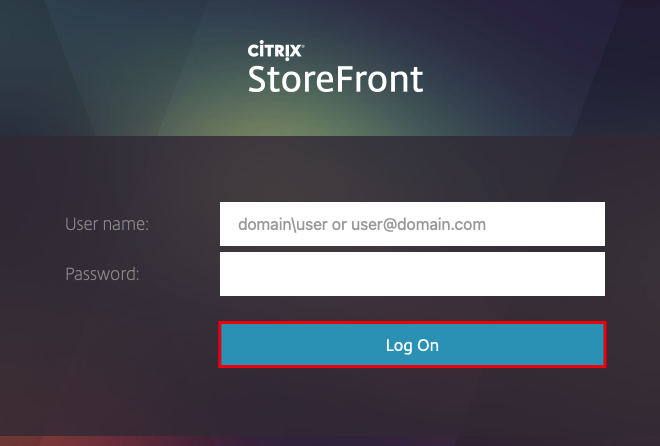
如果身份验证成功,您现在应该能够看到您的组织分配给您的所有应用程序和桌面。在本教程中,用户可以访问四个应用程序,如下所示。
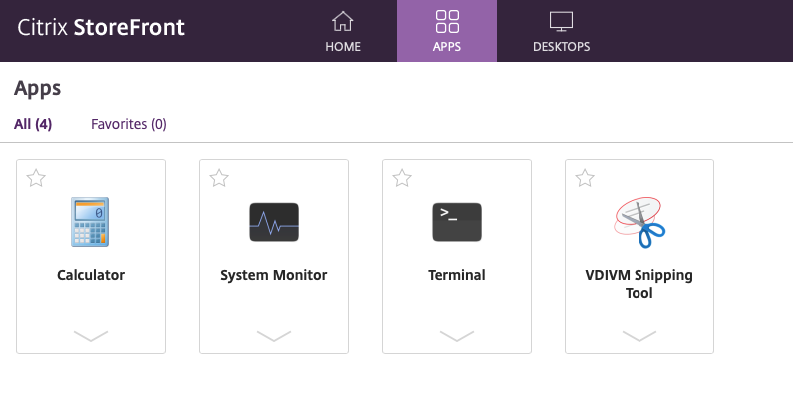
如果您未允许 Citrix Workspace Launcher 始终运行,您将看到下面显示的熟悉确认。
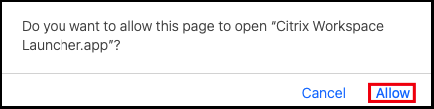
当 macOS 运行 Citrix Workspace 应用程序时,您将在 dock 中看到 Citrix Viewer 应用程序。不久后,该应用程序应该会启动。

如果遇到“您尚未选择信任 CA”错误,请按照此 knowcitrix.com 文章 中给出的步骤操作。
在 Citrix Workspace 应用程序中访问 Citrix 应用程序
您还可以直接使用 Citrix Workspace 应用程序访问 Citrix 应用程序。使用 Workspace 应用程序,您可以在应用程序中保存凭据。在应用程序中保存凭据可以避免提示您输入用户名和密码,并在启动板中显示您的 Citrix 应用程序(由 Citrix 团队配置)。
1. 打开 Citrix Workspace 应用程序。
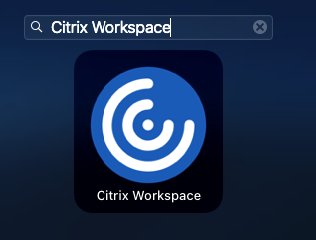
1. 提供您的 Citrix 环境的 URL 并单击 Add。Workspace 应用程序将尝试连接到您提供的 URL/电子邮件地址。
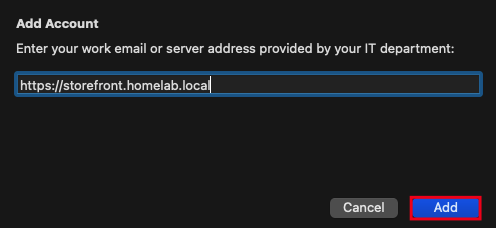
2. 一旦客户端建立连接,请提供您的用户名和密码。可选择选中 Remember my password 复选框以保存您的凭据,并在下次打开 Workspace 应用程序时自动登录。单击 Log On 按钮,您将成功登录。

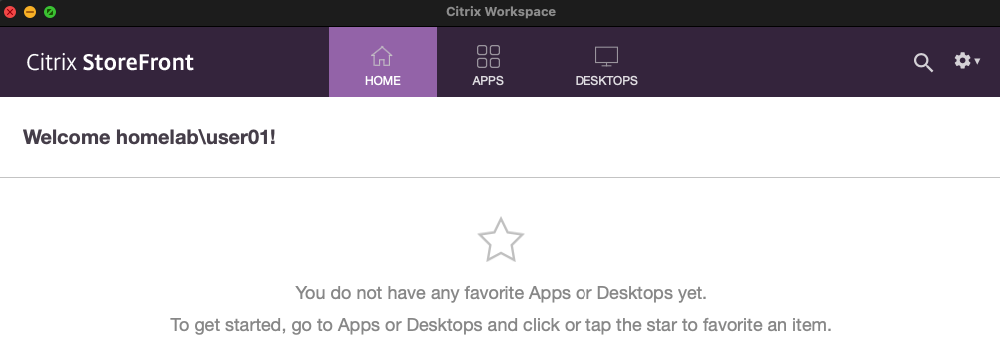
3. 单击 Apps 并选择一个或两个应用程序。您将发现您可以像在浏览器中一样打开应用程序。
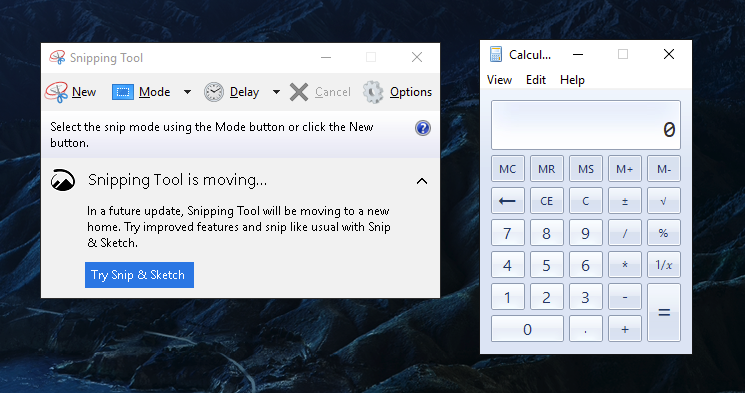
4. 单击 Desktops 选项卡。如果有为您分配的虚拟桌面基础设施(VDI)实例,您将在这里看到它们。如果有为您分配的 VDI 实例,请单击该 VDI,它将显示如下。
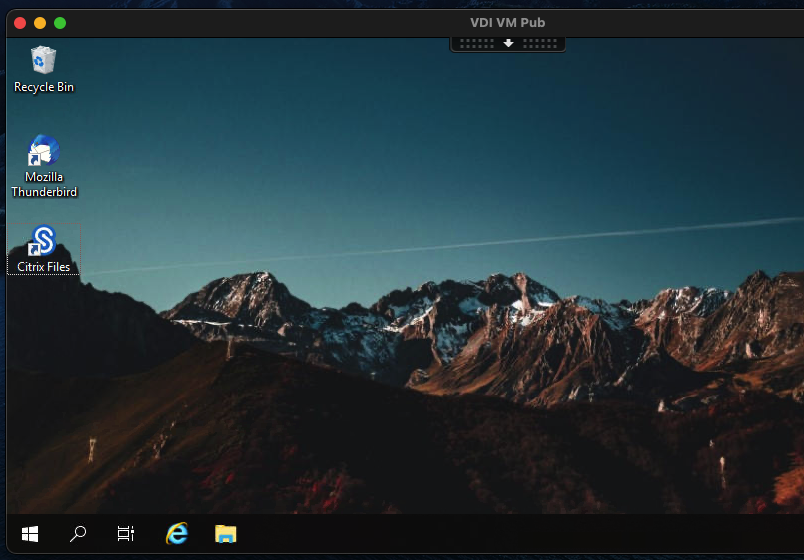
**升级 Citrix Workspace for Mac
**
假设您在 Mac 上已经使用了一段时间的 Citrix Workspace 应用程序。Citrix 定期发布新版本,保持与当前版本同步非常重要。
要确保获得最新的升级,请通过按下 Cmd-, 打开 Citrix Workspace 首选项面板。单击 Advanced 部分,如下所示。确保已选择 Yes, notify me。
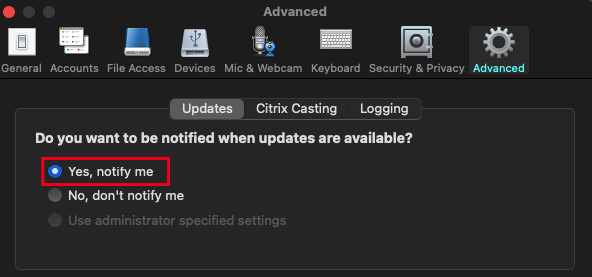
如果启用,Citrix Workspace 将定期在后台检查新版本,并在找到新版本时通知您。收到通知后,单击 Download 按钮下载新版本并按照提示完成操作。一切完成!
当您升级Citrix Workspace时,升级会移除当前版本并安装新版本,同时保留您之前的所有设置。
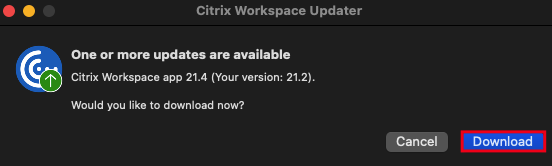
卸载Mac版Citrix Workspace
如果您准备移除Citrix Workspace应用,那么现在是卸载它的时候了。首先,确保您有原始的DMG文件。如果没有,前往Citrix下载页面再次下载。
当您拥有DMG文件时,打开它并运行Uninstall Citrix Workspace.app程序,如下所示。就是这样!
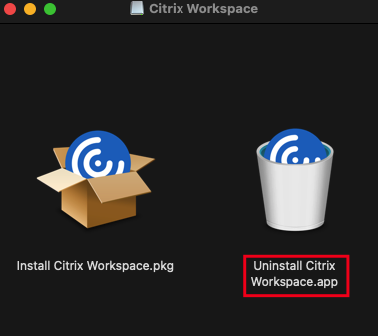
结论
您现在应该有一个准备就绪的Mac版Citrix Workspace了!现在,您打算如何访问您的Citrix应用程序;通过浏览器还是直接使用Workspace应用程序?













